什么是公式栏?
的公式栏是在工作表中为活动单元格显示输入的数据或公式的位置。的公式栏也可用于编辑活动单元格中的数据或公式。
活动细胞显示其公式的结果,而我们看到公式本身公式栏.
展开或收缩公式栏
“公式栏”可以为扩大要么垂直或水平根据您的需要。
- 来水平展开公式栏,将鼠标光标移动到“名称框”和“公式栏”之间的区域,直到光标变成水平的双结束箭头。左键单击并拖动以调整水平大小。
- 来垂直展开公式栏,将鼠标光标移动到公式栏区域的底部,直至光标变为垂直的双结束箭头。左键单击并拖动以调整水平大小。
- 在公式栏的右边有一个展开或收缩切换.使用这个快速调整公式栏。
你也可以隐藏的公式栏完全通过去视图选项卡,取消的公式栏选择。
在公式栏中输入和编辑数据
输入数据到任何细胞。
- 选择单元格你想输入你的数据和开始键入.
- 当你输入数据时,请注意数据也会出现在公式栏中.
- 要接受数据,请单击复选标记或按输入.要丢弃数据,请单击X或按Esc.
的过程输入一个公式除了所有的公式都需要从这里开始,其他的都是一样的吗“=”(没有引号).若要编辑任意单元格中的任何数据和公式,请选择单元格和点击进入公式栏或按F2进入编辑模式。
“插入功能”对话框
如果您不熟悉Excel提供的函数,那么“插入函数”对话框是了解哪些函数可用、它们可以做什么以及如何使用它们的好方法。
插入函数对话框。
- 选择一个单元格你想要输入一个函数。
- 按下插入函数图标。
- 你可以通过输入来搜索函数关键字和按下去按钮,或根据功能选择类别使用下拉菜单.
- 选择一个功能.
- 查看简要描述函数的作用。
- 单击关于此功能的帮助阅读更多关于该函数的信息,并在Excel的帮助菜单中查看示例。
- 按下好吧按钮。
函数参数对话框。
- 填写各种参数的参数的函数。用右手范围选择器图标,用于选择单元格或范围从工作簿中作为输入。
- 当您单击不同的函数参数参数,a简要描述它将会出现。
- 的你投入的价值出现在输入的右边。
- 注意,当您在输入中输入项时,公式栏构建函数.
- 这里你可以看到将返回的输出从函数。这是工作表单元格中可见的内容。
- 按下好吧按钮进入功能。

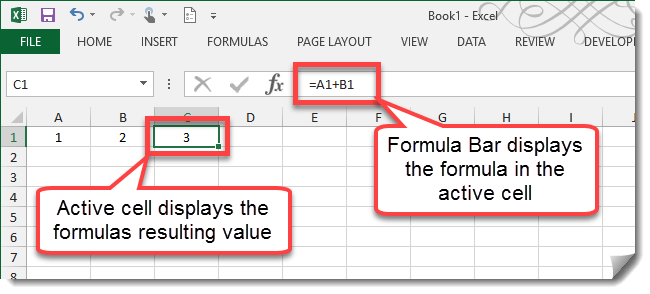
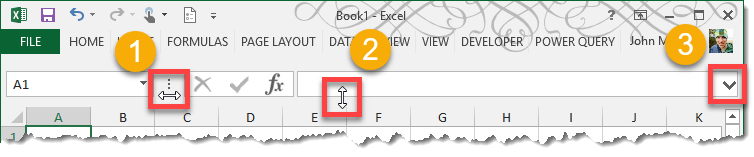
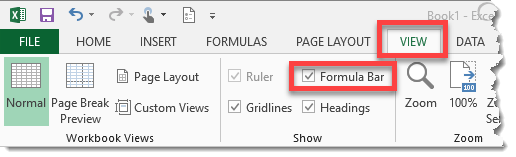
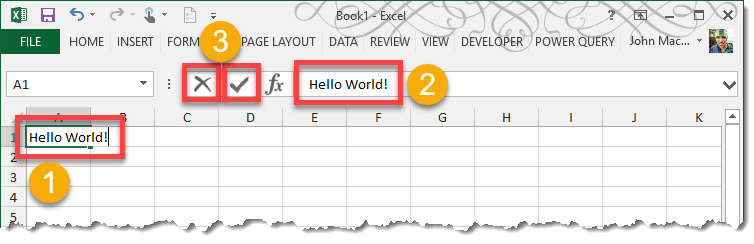
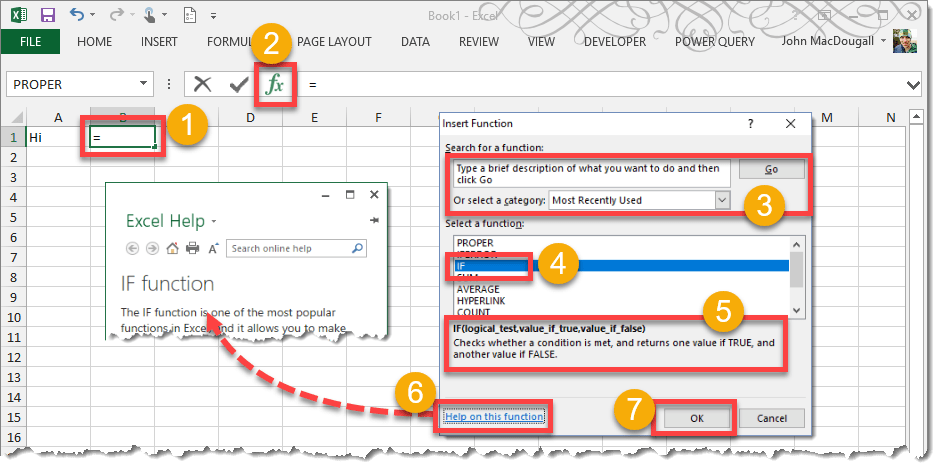
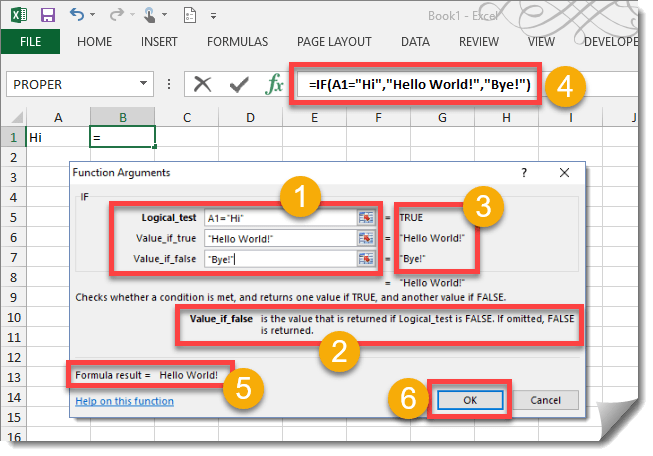
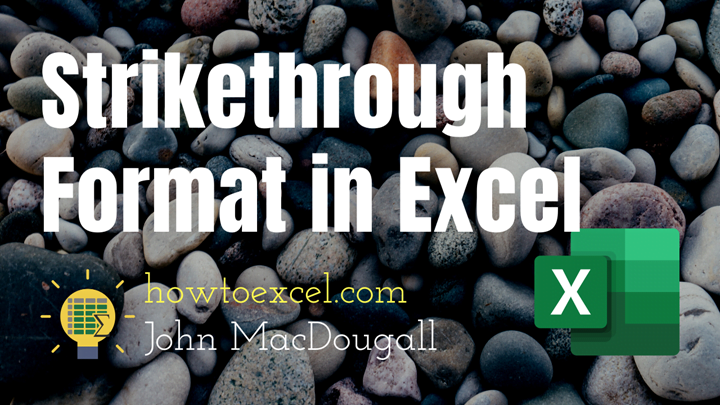
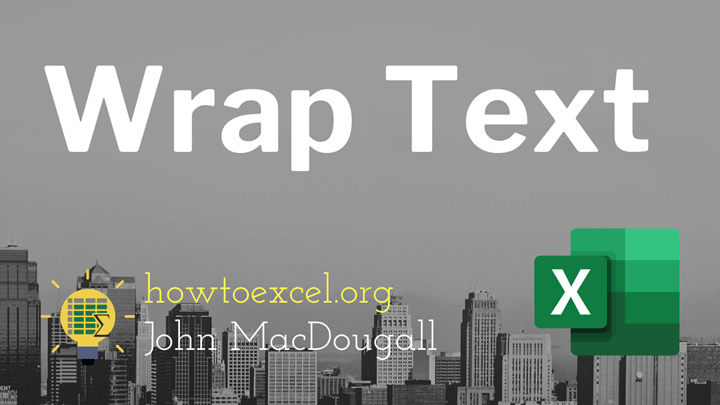
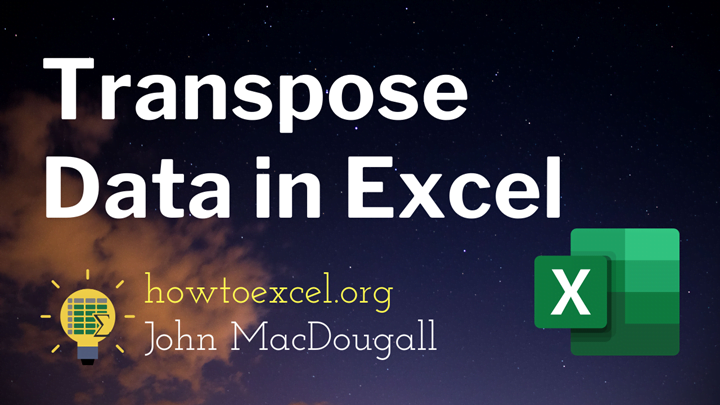

0评论